جزئیات اینستاگرام
اینستاگرام برنامه ای هست که قابلیت های خیلی زیادی داره و به شما امکانات زیادی میده که هر کدوم از اونها به یه روشی به کمک شما میاد. در ادامه این متن تمام این ریزه کاری ها و جزئیات اینستاگرام را میتونید یکجا پیدا کنید.
به طور کلی اینستاگرام پلتفرمی برای به اشتراک گذاشتن تصاویر است، به همین دلیل مانند نرم افزار های گفت و گو،گزینه های زیادی برای چت ندارد. اما این گزینه ها به مرور افزایش پیدا کرده اند. یکی از امکاناتی که اینستاگرام اضافه کرده امکان تماس ویدیویی است. برای این کار باید به قسمت دایرکت بروید با انتخاب چت فرد مورد نظر روی گزینه دوربین فیلمبرداری کلیک کنید تا تماس تصویری برقرار شود. اینستاگرام هنوز امکانی برای تماس ویدیویی گروهی ندارد و این امکان تنها برای ۲ کاربر فراهم است.
تصویر1- video call
اگر شما فردی هستید که روزانه پیام های زیادی رو در اینستاگرام دریافت میکنید، میتونید درک کنید که مرتب کردن و دسته بندی اون ها چقدر میتونه به شما کمک کنه. برای این کار باید اکانتتون رو به بیزنس تغییر دهید و با رفتن به بخش دایرکت ها از علامت سه خط با دایره بالا راست serach استفاده کنید و پیام هاتون رو دسته بندی کنید. با این کار میتونید برخی پیام ها رو علامت دار کنید یا تنها نمایش پیام هایی که نخوندین رو داشته باشید.
تصویر2- بیزنسی کردن اینستاگرام
لینک کردن فیس بوک و اینستاگرام
با یکی شدن مدیریت اینستاگرام و فیس بوک برای دسترسی به بسیاری از امکانات میتوانید فیسبوک و اینستاگرامتان را با هم لینک دهید. برا یاین کار از قسمت تنظیمات اکانت خود به زیر مجموعه account رفته و در گزینه linked accounts فیسبوک یا هر پلتفرمی که مد نظر شماست را انتخاب و اضافه کنید. این کار مزیت هایی مانند تعریف کاتالوگ آنلاین، لوکیشن انتخابی یا حتی احتمال بازگرداندن اکانت پس از هک و چندید گزینه دیگر را ممکن میسازد.
تصویر3- ادغام فیس بوک و اینستاگرام
شما ممکنه بخواید تمام عکس ها و پست ها ی بعضی از پیج هارو ببینید و شاید این کار با الگوریتم جدید اینستاگرام کمی سخت شده باشه. برای این که مطمئن باشید که پستی رو از دست ندادید میتونید نوتیفیکیشن های اون پیج رو برای خودتون فعال کنید. برای این کار روی یکی از پست های پیج مورد نظرتون برید و از سه نقطه بالای سمت راست عکس گزینه turn on post notifications ر ابزنید. از این به بعد تمامی پست های این پیج به محض گذاشتن به شما اطلاع داده میشه.
تصویر4-turn on post notifications
آرشیو کردن در اینستاگرام
آرشیو اینستاگرام شما مانند بایگانی این برنامه برای شما عمل میکند. تمام استوری هايی که آپلود میکنید پس از گذشت زمان ۲۴ ساعته خود در آرشیو ذخیره میشود. شما همچنین میتوانید پست های خود را در آرشیو قرار دهید. هر پستی که شما به آرشیو ببرید از جایگاهش در فید اینستاگرام حذف شده و با خارج کردن آن از حالت آرشیو دوباره به مکان اولش در میان پست ها باز میگردد. برای دسترسی به آرشیو از سه خط بالا راست در پروفایل گزینه اول را انتخاب کنید. میتوانید با کلیک روی آرشیو نوشته شده در بالای صفحه به قسمت استوری و پست های آرشیوی برید.
تصویر5- آرشیو کردن پست ها
Nametag
یکی از قابلیت های جدیدی که اینستاگرام برای تمام اکانت هایش اضافه کرده Nametag است. این گزینه مانند کارت ویزیت اینستاگرام شما عمل میکند. شما میتوانید با استفاده از این گزینه نام کاربری اینستاگرام و لينك اكانت خود را برای افراد در پلتفرم هاي مختلف بفرستید. همچنین با انتخاب گزینه scan a nametag در انتهای صفحه میتوانید nametag افراد را اسکن کنید. پس از اسکن پروفایل فرد برای شما نمایش داده میشود که میتوانید آن مشاهده یا فالو کنید. براي ديترسي به اين گزينه از سه خط بالاي صفحه پروفايل گزينه nametagً رو انتخاب كنيد.
تصویر6- Nametag
اینستاگرام به شما اجازه میده که پست هایی که دوست دارید رو توی خود برنامه ذخیره کنید. برای این کار با رفتن به هر پست با استفاده از آیکون سمت راست تصویر، پست رو ذخیره کنید. برای دسترسی به پست هایی که ذخیره کردید از سه خط بالای صفحه پروفایلتون گزینه saved رو انتخاب کنید و تمام پست ها برای شما نمایش داده میشود. برای دسته بندی پست ها از علامت + بالا راست استفاده کنید و آلبوم های مجزایی رو ایجاد کنید تا پست های ذخیره شدتون در هر دسته به صورت جداگونه مرتب شود.
تصویر7- پست های دوست داشتنی
your activity
گاهی اوقات ما نمیدونیم که در طول روز چه زمانی رو داریم صرف اینستاگران میکنیم. برای دونستن این زمان از سه خط بالای صفحه پروفایلتون گزینه your activity رو انتخاب کنید. در اینجا شما میتونید متوسط زمان استفاده روزانتون رو ببینید که گاهی اوقات هم میتونه شوکه کننده باشه. حالا اگه شما تصمیم به کنترل این زمان دارید در همیج گزینه میتونید قسمت set daily reminder رو فعال کنید و بهش زمان مد نظرتون رو بدید. با این کار در طول روز شما هر وقت بیشتر از اون زمان در اینستاگرام وقت بگذارید به شما یک هشدار میده.
تصویر8- میزان فعالیت در اینستاگرام
شما میتوانید عده ای از فالوئینگ های خود را مشخص کنید و آن ها در قسمت Close friends قرار دهید. با این کار برخی از فعالیت های شما مانند استوری تنها برای این افراد نمایش داده میشود (البته باید بدانید که با این کار دایره دور استوری شما به رنگ سبز در می آید.) برای این کار به صفحه پروفایل رفته و از سه خط بالا راست گزینه close friends را با آیکون سه ستاره و خط انتخاب کنید و افرادی که مایل هستید را در آن جا اضافه کنید.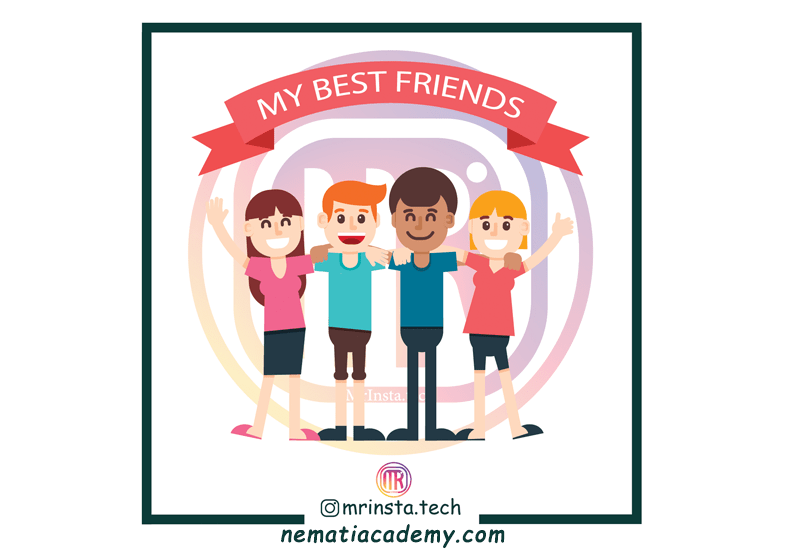
تصویر9-Close friends
حذف و غیر فعال کردن اکانت اینستاگرام
شما میتوانید بنا به دلایلی دیگر از اکانت اینستاگرامتان استفاده نکنید. برای این کار دو راه دارید که در ادامه به توضیح آن ها میپردازیم.
اگر شما بخواهید به طور موقت از اکانت خود استفاده نکنید میتوانید آن را deactive کنید. با این کار تمام اطلاعات اکانت شما حفظ میشود و با فعال کردن دوباره آن تمام اطلاعات شما باز میگردد. برای این کار باید از نسخه دسکتاپ به اکانت خود وارد شوید و از قسمت بالا راست علامت آدمک را انتخاب کرده و edit profile را بزنید. تا انتهای صفحه پایین بیایید و گزینه temporarily disable my account را انتخاب کنید. در اینجا اینستاگرام دلیل این کار را از شما میپرسد، بعد از انتخاب یکی از دلایل در گزینهها میتوانید خودتان هم در جعبه why are you disabling your account دلیلی بنویسید. پسورد خود را وارد کنید. در نهایت گزینه temporarily disable my account را بزنید.( این گزینه تنها بعد از انتخاب دلیل از منوی داده شده برای شما نمایش داده میشود).
تصویر10-غیر فعال کردن اکانت اینستاگرام
حذف همیشگی اکانت
اگر شما برای همیشه قصد حذف اکانت خود را دارید این راه را انتخاب کنید زیرا با انجام این کار تمام پستهای شما حذف ميشه و دیگر قابل برگشت نیست. پس از حذف اکانت دیگر قادر به بازبرگردانی این اکانت نیستید، حتي نمیتونید با همان نام کاربری sign up کنید.
به صفحه delete Instagram account رفته. اگر تا به حال اکانت خود را در وب باز نکرده اید از شما میخواهد که ابتدا به اکانت مورد نظرتان login شوید. در این قسمت مانند disable کردن شما باید از منوی باز شده دلیل حذف اکانتتون رو انتخاب کنید، و پس از انتخاب دلیل گزینه permanently delete my account را بزنید.
شما باید قادر به ورود به اکانت باشید تا بتوانید آن را غیر فعال یا حذف کنید. این امکان برای اکانتها قدیمی که به پسورد یا ایمیل و شماره تماس آنها دسترسی ندارید ممکن نیست.
به دلایل امنیتی خود اینستاگرام، این کار را برای شما انجام نمیدهد.
تصویر11-حذف اکانت اینستاگرام
برای دیدن آموزش های بیشتر درباره اینستاگرام کلیک کنید.

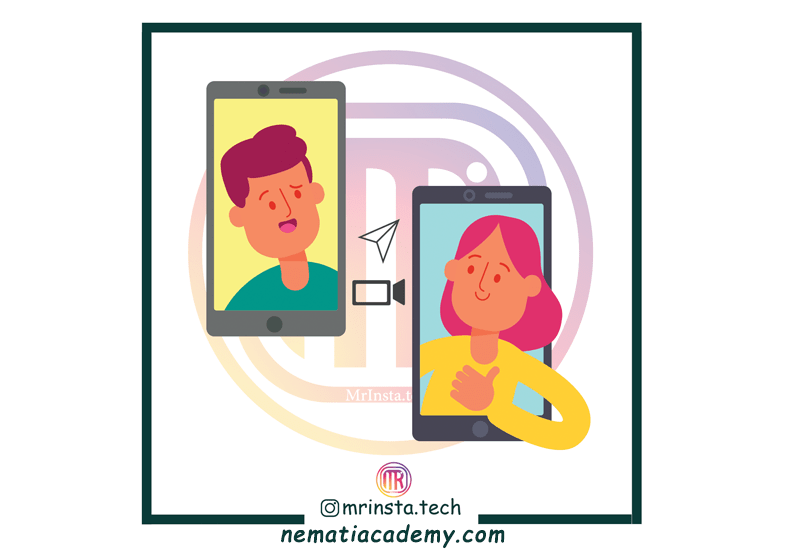
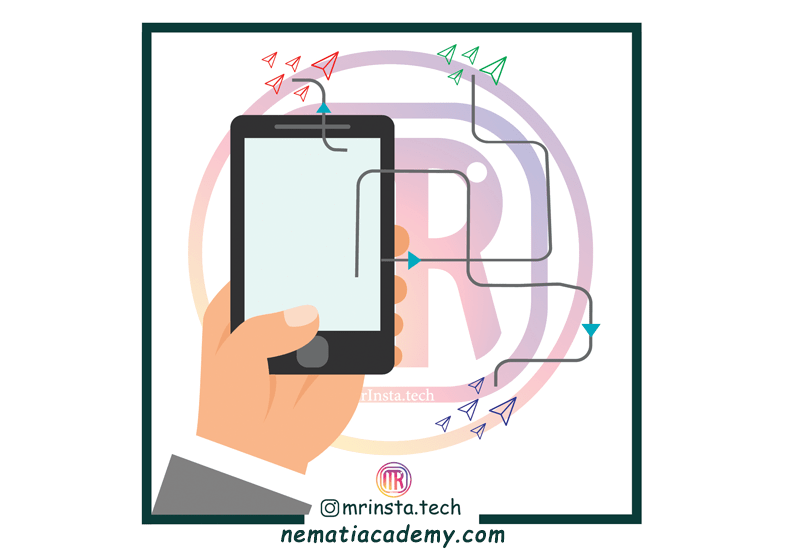
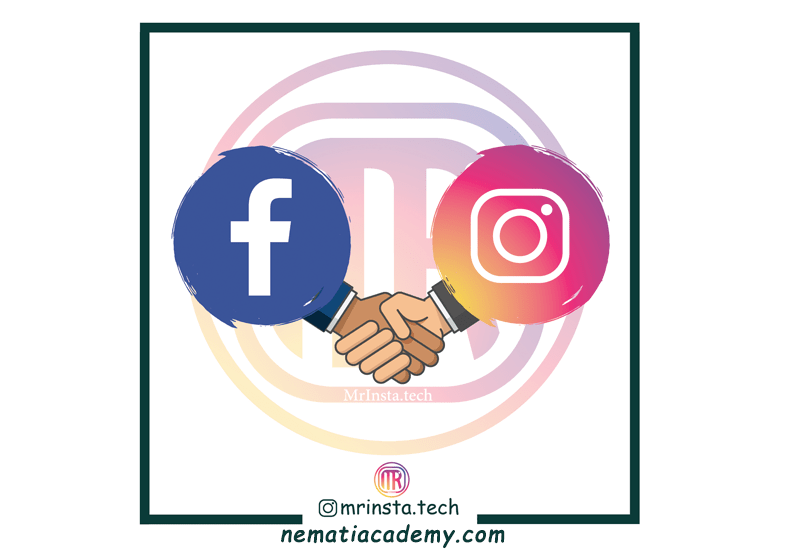
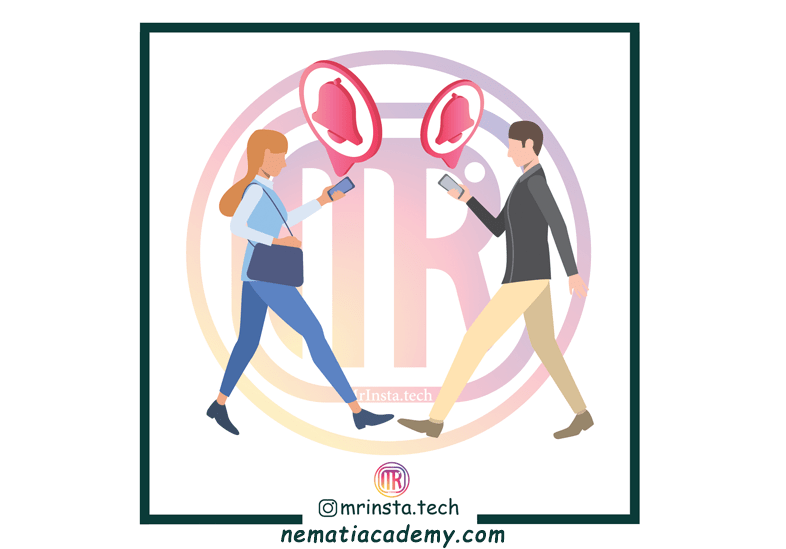
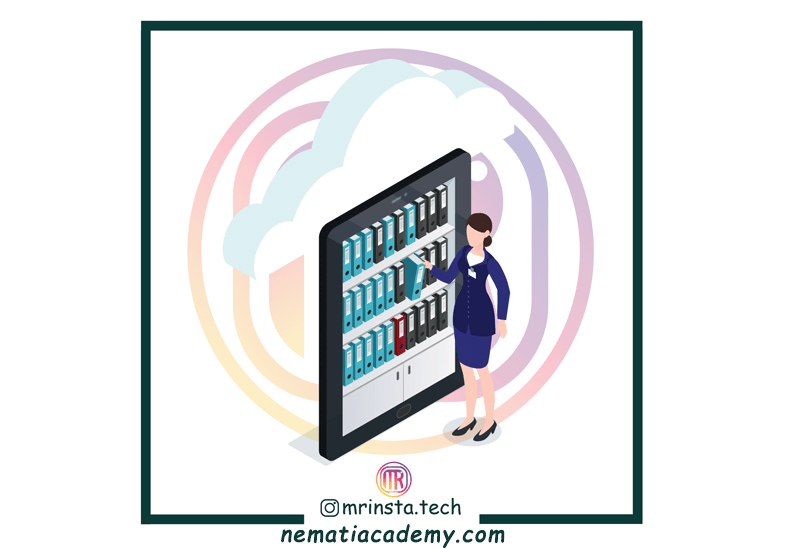
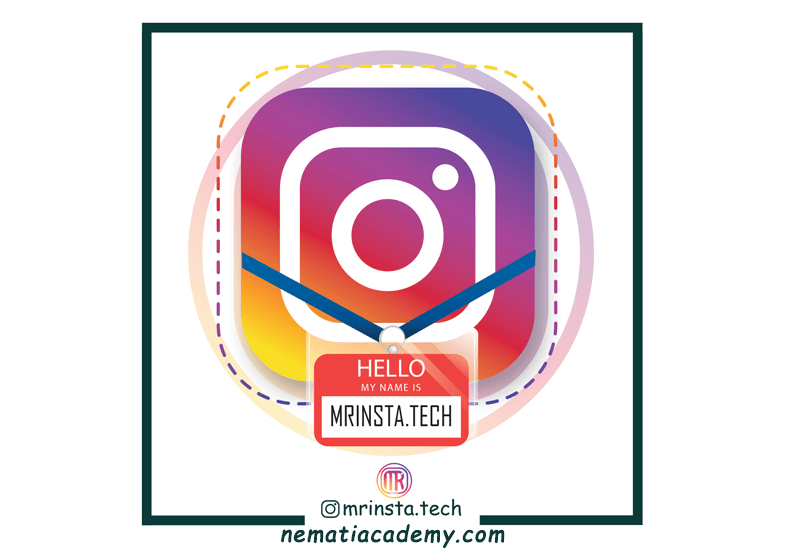
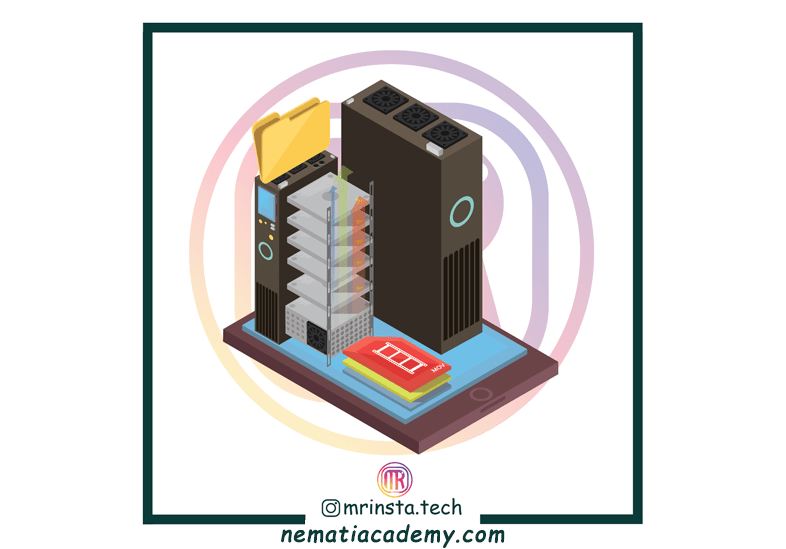
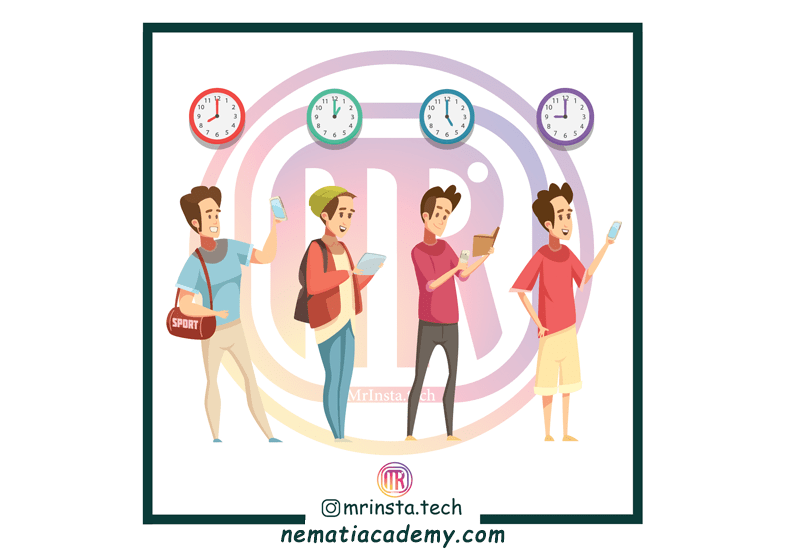
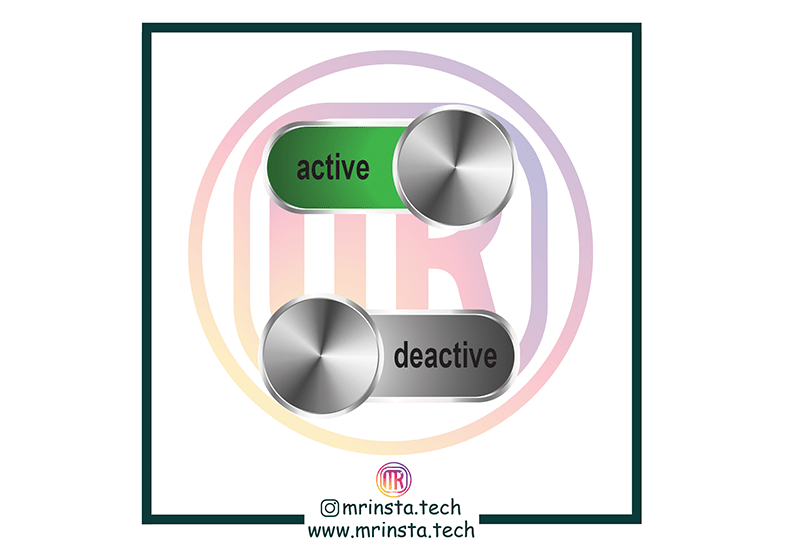
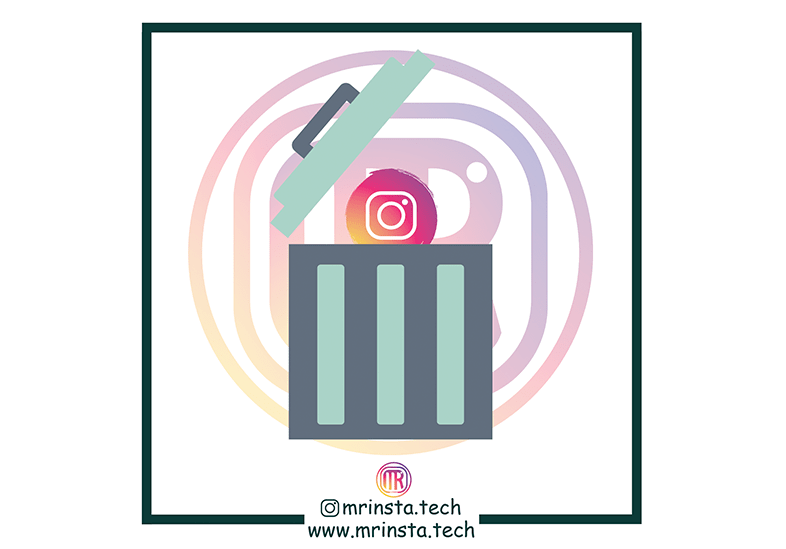
بدون دیدگاه